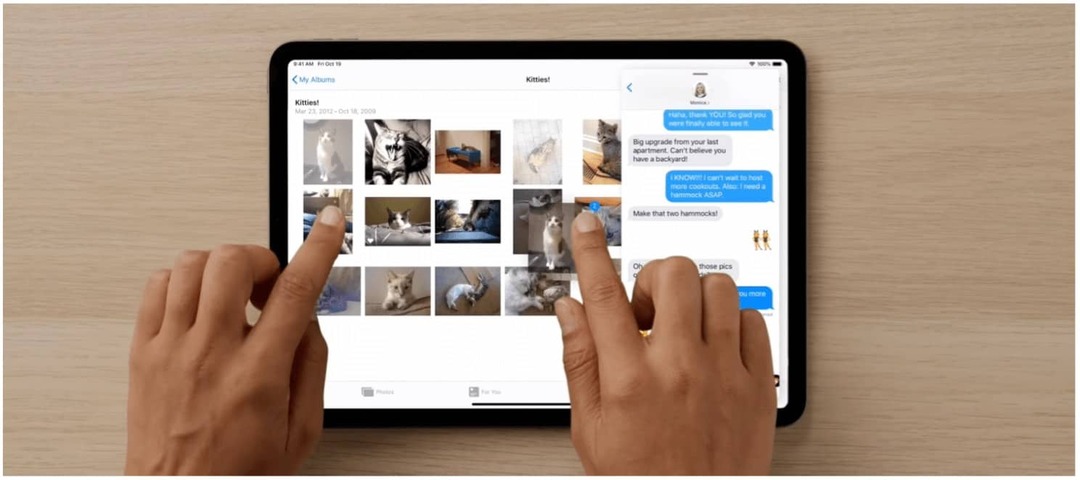Word'de Yorumlar Nasıl Silinir
Microsoft Word Ofis Kahraman Sözcük / / May 17, 2022

Son Güncelleme Tarihi
Bir belge üzerinde işbirliği içinde çalışmak ister misiniz? Bunu yapmak için Microsoft Word kullanmayı düşünebilirsiniz.
Word, öneriler önerme ve yorum ekleme yeteneği de dahil olmak üzere, ortak çalışma için onu mükemmel kılan bir dizi özelliğe sahiptir. Ancak bu yorumları görmek istemiyorsanız, bunları belgenizden silebilirsiniz.
İşte Word'deki yorumları silmek için yapmanız gerekenler.
Word'de Yorumlar Nasıl Kaldırılır
Yorumlar Word'de bir belgeye ekleyebileceğiniz notlardır. Bunlar, değişiklik yapmanızı hatırlatan bir editörün notu olabilir. Belgenizdeki bir şeyi değiştirmenizi kendinize hatırlatmak için yorumları da kullanabilirsiniz.
Word'deki yorumları kaldırmak istiyorsanız, aşağıdaki adımları izleyerek bunu kolayca yapabilirsiniz.
Word'deki yorumları kaldırmak için:
- Belgenizi Word'de açın.
- Basmak Gözden geçirmek şerit çubuğunda.
- tuşuna basarak yorumlarınız arasında gezinin Sonraki veya Öncesi altında Yorum bölüm.
- Tek bir yorumu silmek için yorum görünene kadar geçiş yapın ve ardından düğmesine basın. Silmek.
- Word'deki tüm yorumları silmek için aşağı ok yanında Silmek buton.
- Açılır menüde, Belgedeki Tüm Yorumları Sil.
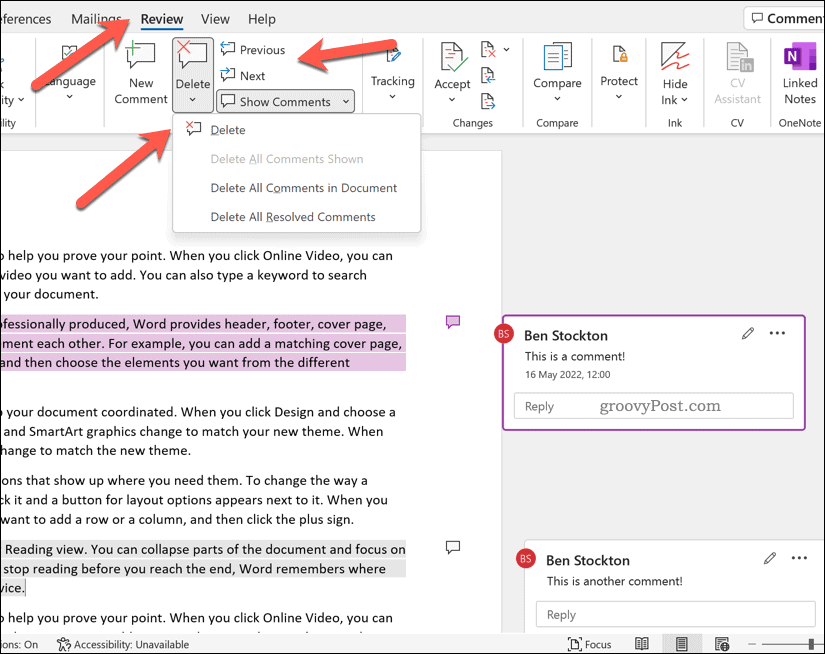
Word'de Yorumlar Nasıl Gizlenir
tercih ederseniz Word'de yorumları gizle, onları silmek yerine, aracılığıyla yapabilirsiniz. Gözden geçirmek sekme.
Word'de yorumları gizlemek için:
- Word belgenizi açın.
- basın Gözden geçirmek şerit çubuğundaki sekme.
- Yorum mesajlarını gizlemek için (ancak yorum göstergesi simgesini bırakın), Yorumları Göster altındaki seçenek Yorumlar bölüm.
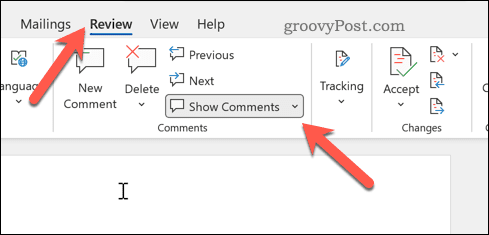
- Yorumları tamamen gizlemek için (gösterge simgeleri dahil), İşaretleme Yok altında izleme yerine bölüm.
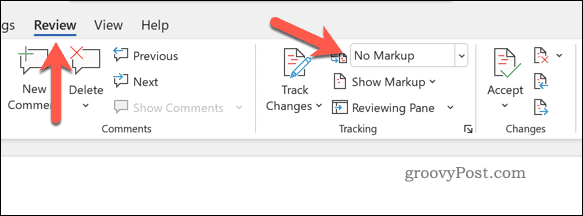
Bunu yaptığınızda, yorumlarınız belgenizde kalacak, ancak siz daha fazla değişiklik yaparken görünmeyecektir.
Word'de İzlenen Değişiklikler Nasıl Kaldırılır
Izlenen değişiklikler Word belgenize dahil edebileceğiniz, başkaları tarafından yapılan önerilen değişikliklerdir. Adından da anlaşılacağı gibi, bunlar yalnızca öneridir; değişiklikleri onaylayabilir veya reddedebilirsiniz.
İsterseniz, bir Word belgesinde izlenen tüm değişiklikleri kaldırabilirsiniz.
Word'de izlenen değişiklikleri kaldırmak için:
- Word belgenizi açın.
- Seçme Gözden geçirmek şeritten.
- Altında Değişiklikler bölüm, basın Sonraki veya Öncesi önerilen her değişiklik arasında geçiş yapmak için.
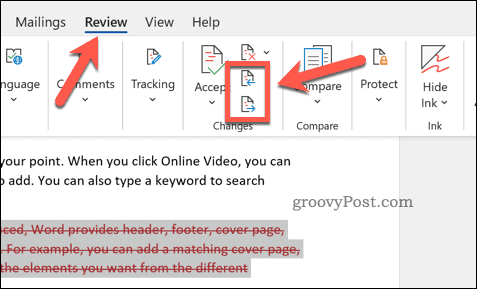
- İzlenen değişikliklerden herhangi birini kabul etmek için Kabul etmek.
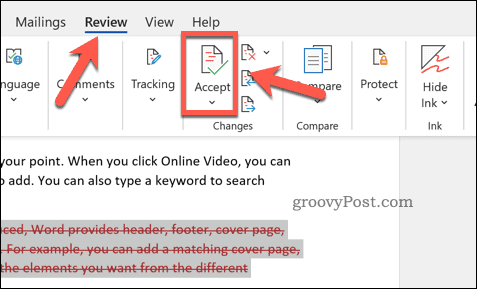
- İzlenen değişikliklerden herhangi birini kaldırmak için Reddetmek.
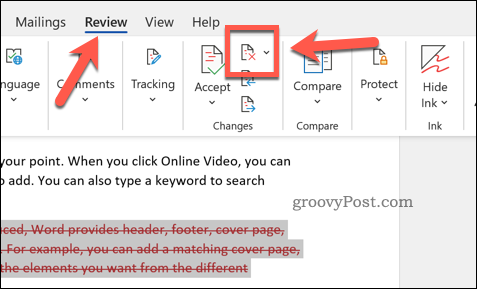
Microsoft Word'de Birlikte Çalışmak
Yukarıdaki adımlar, onaylamak (veya kaldırmak) istediğiniz izlenen değişiklikleri kaldırmanın yanı sıra Word'deki yorumları silmenize yardımcı olacaktır. Bu, iş arkadaşlarınızla belge oluşturmaya yardımcı olması için Word'ü kullanmanın yalnızca bir yoludur.
Word'de birlikte daha fazlasını yapmak ister misiniz? düşünmek isteyebilirsin belge düzenleme sürelerinizi takip etme. Yayınlanmak üzere belgeler oluşturuyorsanız, şunları göz önünde bulundurun: filigran ekleme sonraki belgenize.
Word'de yeni misiniz? denemek isteyebilirsiniz bu en iyi Word ipuçları becerilerinizi geliştirmenize yardımcı olmak için. Ayrıca Google Dokümanlar belgelerinizi Word biçimlerine aktarın, fazla.
Windows 11 Ürün Anahtarınızı Nasıl Bulunur?
Windows 11 ürün anahtarınızı aktarmanız veya yalnızca temiz bir işletim sistemi yüklemesi yapmanız gerekiyorsa,...
Google Chrome Önbelleği, Çerezler ve Tarama Geçmişi Nasıl Temizlenir?
Chrome, çevrimiçi tarayıcı performansınızı optimize etmek için tarama geçmişinizi, önbelleğinizi ve çerezlerinizi depolama konusunda mükemmel bir iş çıkarır. Onun nasıl...
Mağaza İçi Fiyat Eşleştirme: Mağazada Alışveriş Yaparken Çevrimiçi Fiyatlar Nasıl Alınır
Mağazadan satın almak, daha yüksek fiyatlar ödemeniz gerektiği anlamına gelmez. Uygun fiyat garantisi sayesinde alışverişlerinizde online indirimlerden yararlanabilirsiniz...
Dijital Hediye Kartı ile Disney Plus Aboneliği Nasıl Hediye Edilir
Disney Plus'tan keyif alıyorsanız ve bunu başkalarıyla paylaşmak istiyorsanız, Disney+ Gift aboneliğini nasıl satın alacağınız aşağıda açıklanmıştır...